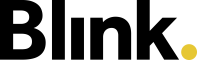Alarme
Beim Zeiten prüfen geht es darum, Abweichungen zwischen Planung und Realität im Blick zu behalten. Blink unterstützt euch dabei mit Alarmen, die automatisch auf ungewöhnliche oder kritische Situationen hinweisen. So erkennt ihr frühzeitig, wenn etwas nicht wie geplant läuft – und könnt gezielt handeln.
Alarme können in Blink auch zu Planungen erstellt werden. Hier geht es aber um Alarme rund um erfasste Zeiten.
Alarme bei erfassten Zeiten
Pro Mandant kann definiert werden, welche Alarme erzeugt werden sollen. Die Einstellung findet ihr unter Konfiguration → Mandanten verwalten → Mandant wählen → Einstellungen → Reiter Alarme.
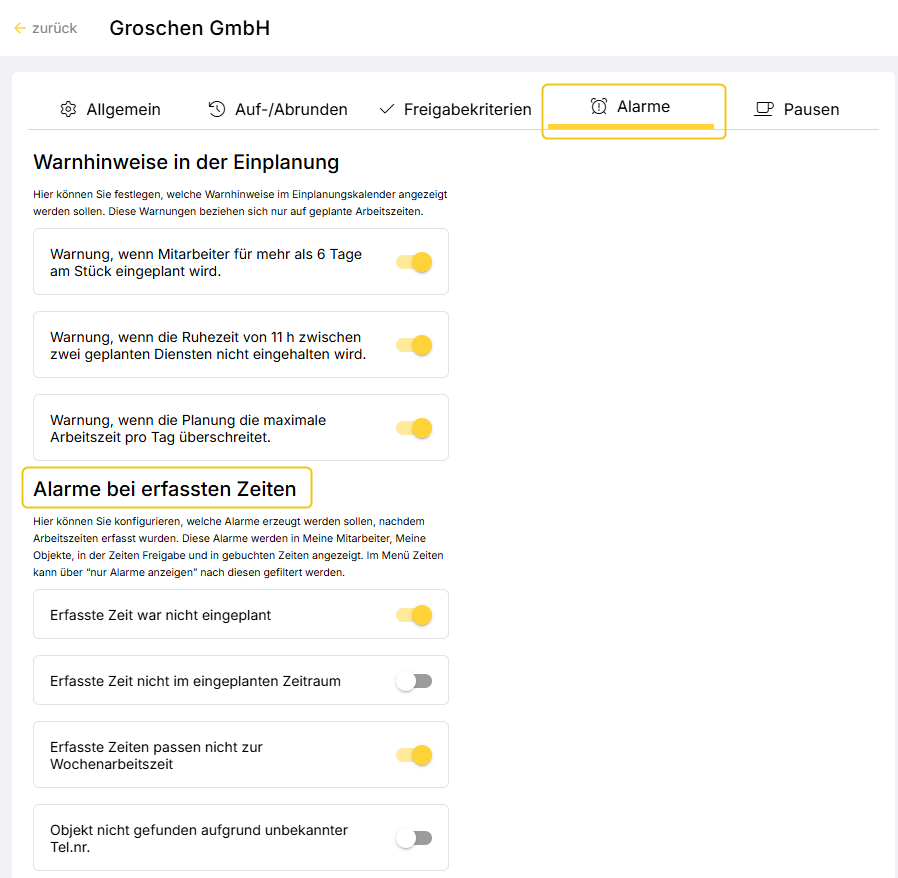
Unter „Alarme bei erfassten Zeiten“ könnt ihr konfigurieren, welche Alarme erzeugt werden sollen, nachdem Arbeitszeiten erfasst wurden.
# | Anzeige in Arbeitszeit | Beschreibung |
|---|---|---|
1 | Erfasste Zeit war nicht eingeplant | Erfasste Zeit ist abweichend von der |
2 | Erfasste Zeit nicht im eingeplanten | Erfasste Zeit ist abweichend von dem |
3 | Erfasste Zeiten passen nicht zur Wochenarbeitszeit | Erfasste Zeiten passen nicht zur Wochenarbeitszeit |
4 | Objekt nicht gefunden aufgrund | Objekt nicht gefunden aufgrund unbekannter Tel.nr. Der Mitarbeiter hat die Telefonfunktion genutzt. Die übertragene Telefonnummer ist dem System nicht bekannt (in keinem Objekt hinterlegt). |
5 | Kein Objekt angegeben | Kein Objekt angegeben. Die Zeiterfassung wurde ohne QR Code durchgeführt. |
6 | Zeit wurde automatisch gestoppt | Eine Arbeitszeit wurde gestartet, aber nicht gestoppt. Dies führt zu einem Autostop wenn die maximale Arbeitszeit erreicht wurde. |
7 | Dauer überschreitet maximale Arbeitszeit | Die Gesamtdauer der Arbeitszeit überschreitet die maximale Arbeitszeit pro Tag. |
8 | Das Objekt wurde bei der Zeiterfassung nur teilweise bestätigt | Entweder das Start- oder das Stop-Ereignis wurde ohne QR Code erfasst. |
9 | Bei der Zeiterfassung wurden unterschiedliche Objekte angegeben | Start- und Stop-Ereignis haben ein abweichendes Objekt (unterschiedliche QR Codes bei Start und Stop). |
10 | Zulässiger Wert an maximalen Arbeitsstunden im Monat wurde überschritten | Gesamtarbeitsdauer des Mitarbeiters im aktuellen Monat übersteigt den Überstundenalarm im Beschäftigungsverhältnis. |
11 | GPS: Start und Stop liegen zu weit auseinander | GPS Daten von Start und Stop liegen zu weit auseinander |
12 | GPS: Start oder Stop passen nicht zum Objekt | GPS Daten des Stop-Ereignisses liegen zu weit vom Objekt entfernt |
13 | GPS: Fehlende Koordinaten bei Start/Stop | GPS Daten konnten nicht erfasst werden. Ursache: Keine GPS-Datenerfassung möglich, weil schlechter/kein Empfang oder weil Mitarbeiter GPS ausgestellt hat. |
14 | Erfasste Zeit beinhaltet überschneidende Zeiteinträge | Es gibt Zeiteinträge, die sich zeitlich überschneiden. Dies kann durch manuell nachgetragene Zeiten passieren. |
15 | Fehlende Leistung | Die erfasste Zeit enthält abweichend von der Planung keine Leistung. |
Diese Alarme werden in Meine Mitarbeiter, Meine Objekte, in der Zeiten Freigabe und in gebuchten Zeiten angezeigt. Im Menü Zeiten kann über “Nur Alarme anzeigen” nach diesen gefiltert werden.
Abweichungen von Soll- und Ist-Zeiten
Neben den klassischen Alarmen, die gezielt für bestimmte Ereignisse aktiviert werden, gibt es in Blink eine weitere Funktion, die sich ähnlich verhält – und zwar beim Abgleich von Soll- und Ist-Zeit in erfassten Zeiten.
Liegt eine Abweichung von der geplanten Zeit vor, wird die Ist-Zeit im Zeiteintrag automatisch rot dargestellt. Diese visuelle Markierung wird auch in der Zeitenfreigabe berücksichtigt: Ein so gekennzeichneter Eintrag wird dort wie ein Alarm behandelt.
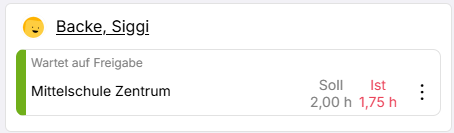
Die Kulanz, also ab wann eine Abweichung als zu groß und damit als Alarm gewertet wird, kann mandantenspezifisch konfiguriert werden:
Konfiguration → Mandanten verwalten → Mandant wählen → Einstellungen → Reiter Freigabekriterien (ganz nach unten scrollen).
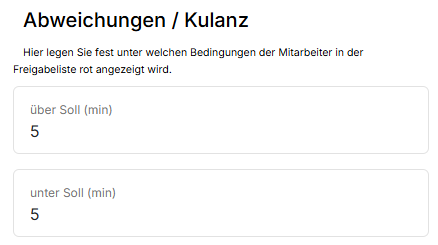
Hier lässt sich eine Toleranz in Minuten für Über- und Unterschreitungen festlegen – standardmäßig beträgt sie ±5 Minuten, mindestens jedoch ±1 Minute.
Überstundenalarm
In jedem Beschäftigungsverhältnis kann ein monatliches Stundenlimit hinterlegt werden, ab dem ein Überstundenalarm ausgelöst wird. Besonders hilfreich ist diese Funktion bei geringfügig beschäftigten Mitarbeitenden, bei denen eine bestimmte Stundengrenze nicht überschritten werden darf.
Wird der definierte Monatswert überschritten, erzeugt Blink einen Überstundenalarm, sofern der Alarmtyp (#10) unter „Alarme bei erfassten Zeiten“ aktiviert ist. Der Schwellenwert selbst wird im jeweiligen Beschäftigungsverhältnis hinterlegt: Konfiguration → Mandanten verwalten → Mandant wählen → Beschäftigungsverhältnis → Beim Beschäftigungsverhältnis auf Bearbeiten.
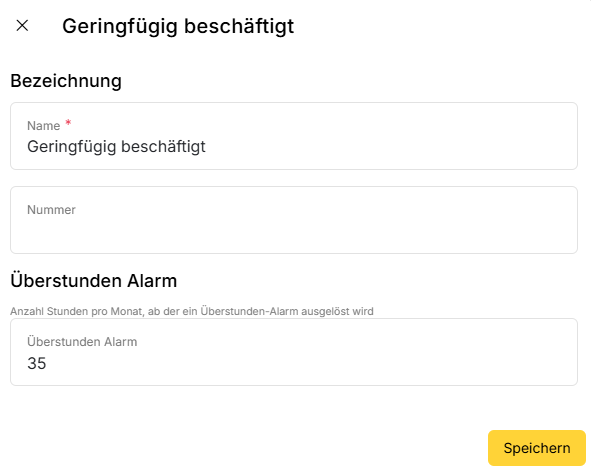
Im Regelfall erfolgt die Prüfung bei jeder neuen Zeiterfassung: Sobald ein Eintrag dazu führt, dass das Limit überschritten wird, erscheint der Alarm im betreffenden Zeiteintrag – also dem, der zur Überschreitung führt – sowie in allen folgenden Zeiteinträgen desselben Monats.
Auch nachträgliche Änderungen an bereits erfassten Zeiten können zur Überschreitung führen. In diesem Fall erscheint der Alarm im bearbeiteten Eintrag, der die Grenze überschreitet, sowie in allen danach neu erfassten Zeiteinträgen desselben Monats. Bereits vorhandene Einträge, die zeitlich später liegen, aber vor der Änderung erfasst wurden, erhalten keinen Alarm.
Der Überstundenalarm wird an denselben Stellen angezeigt wie andere Alarme – zum Beispiel in der Zeitenfreigabe oder in der Übersicht der gebuchten Zeiten.
Empfehlung aus der Praxis:
Damit der Alarm frühzeitig wirkt und nicht erst ausgelöst wird, wenn die maximale Stundenanzahl bereits überschritten ist, empfiehlt es sich, das Limit mit einem gewissen Puffer zu hinterlegen. Als Orientierung empfehlen wir, den Alarmwert etwa 10–15 % unter dem vertraglich erlaubten Monatsmaximum anzusetzen. So bleibt genug Spielraum, um rechtzeitig reagieren und Planungen bei Bedarf anpassen zu können – insbesondere dann, wenn Zeiten nicht täglich kontrolliert werden.
Push Benachrichtigungen bei Verspätung
Eine Besonderheit der Alarme in Blink sind die Push-Benachrichtigungen. Diese helfen euch dabei, zeitnah zu erkennen, wenn es Probleme mit der Pünktlichkeit von Mitarbeitenden gibt. Die Benachrichtigungen werden automatisch an Objektleitungen gesendet, wenn sich Mitarbeitende nicht rechtzeitig anmelden.
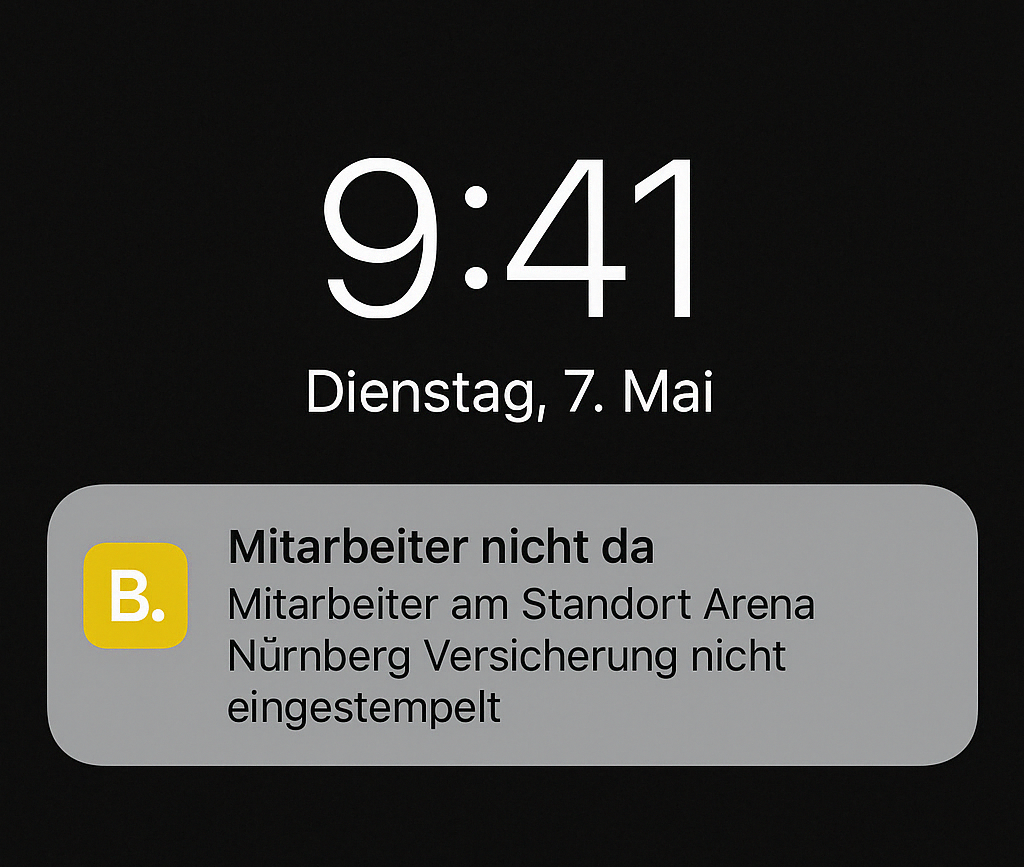
Push-Benachrichtigungen werden an Smartphones gesendet, auf denen die Blink Manager App installiert ist. Sie können aber auch direkt im Browser empfangen werden.
Normalerweise werden 15 Minuten nach Arbeitszeitbeginn Benachrichtigungen verschickt, wenn sich der Mitarbeitende bis dahin nicht angemeldet hat.
Der Standardwert von 15 Minuten kann in den Mandanteneinstellungen geändert werden:
Konfiguration → Mandanten verwalten → Mandant wählen → Einstellungen → Reiter Allgemein.
Je nachdem, wie der Mitarbeitende eingeplant wurde und welche Methode zur Zeiterfassung verwendet wird, variiert der genaue Zeitpunkt der Benachrichtigung.
exakte Zeitvorgabe | Dauer mit Zeitfenster | |
Start / Stop | X Minuten nach Start Beispiel: MA soll von 16:00 Uhr bis 17:00 Uhr arbeiten und hat Start/Stop; MA hat sich bis 16:15 Uhr nicht eingestempelt → Benachrichtigung | X Minuten nach Ende abzüglich der Dauer Beispiel: MA soll zwischen 16:00 Uhr und 17:00 Uhr 30min arbeiten und hat Start/Stop; MA hat sich bis 16:45 Uhr nicht eingestempelt → Benachrichtigung |
Sollzeit | X Minuten nach Ende Beispiel: MA soll von 16:00 Uhr bis 17:00 Uhr arbeiten und hat Sollzeit bestätigen; MA hat sich bis 17:15 Uhr nicht eingestempelt → Benachrichtigung | X Minuten nach Ende Beispiel: MA soll zwischen 16:00 Uhr und 17:00 Uhr 30min arbeiten und hat Sollzeit bestätigen; MA hat sich bis 17:15 Uhr nicht eingestempelt → Benachrichtigung |
Benutzer können selbst konfigurieren, ob sie Push Benachrichtigungen erhalten wollen. Mehr dazu findet ihr hier.